-
Paysage fantastique
Köszönöm Franie felkérését a lecke fordítására!
Eredeti lecke itt található:
Használtam:
Corel psp20 szerkesztőt
Plugin
Flaming Pear-Flexify2
Filters Unlimited 2.0-Buttons&Frames-3D Glass Frame2
Filters Unlimited 2.0-Penta.com-Jeans
A Selectiont betesszük a szerkesztőnk "Selection" mappájába!Kellékek itt:
Itt menthetsz le fantasztikus képeket
Színpaletta
1 szín:#eed8db
2 szín:#8f2124
1.Így állítsuk be a Materials ablakot
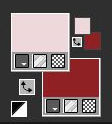
Foreground:#eed8db
Background:#8f21242.
Nyitunk egy 800x800 px transparent lapot
3.
Select-All
Layers-New Raster Layer
Behozzuk a "misted-paysage-fantastique1" jpg képet
Edit-Copy, Edit-Paste Into Selection
Select-None
Adjust-Blur-Radial Blur

Layers-Duplicate
Blend Mode-Multiply
4.
Behozzuk a "masque_paysage_fantastique"jpg képet
Layers-New Mask Layer-From Image

Töröld a kijelölt maszkos réteget (delete)
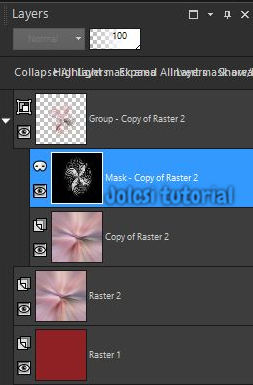
Állj a legfelső rétegre
Layers-Merge Group
5.
Effects-Flaming Pear-Flexify2


Effects-Image eff.-Offset

Layers-Duplicate
6.
Layers-Merge Down
Layers-Duplicate
Image-Mirror Vertical
Layers-Merge Down
Adjust-Sharpness-Sharpen
7.
Layers-New Raster Layer
Selection-Load Save Selection-Load Selection From Disk
Behozzuk a "paysage_fantastique_sélection2" selectiont

Aktív a festő eszközünk(Flood Fill Tool)
Opacityt levesszük 50 %-ra
Visszaállítjuk az Opacityt 100%-ra
Select-Modify-Select Selection Borders
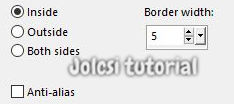
Select-None
8.
Aktív a Raster1 réteg
Selection-Load Save Selection-Load Selection From Disk
Behozzuk a "paysage_fantastique_sélection1" selectiont

Select-Promote Selection to Layer
Layers-Arrange-Bring to Top
Effects-Texture eff.-Tiles
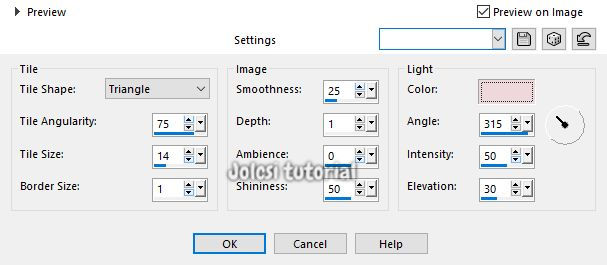
Adjust-Sharpness-Sharpen More
Filters Unlimited 2.0-Buttons&Frames-3D Glass Frame2
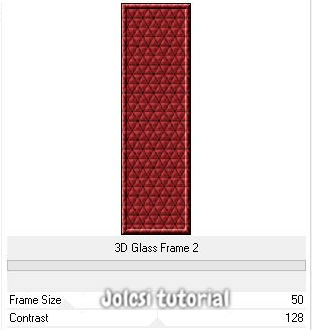
Selections-Modify-Contract 10px
9.
Layers-New Raster Layer
Behozzuk a "Acc^Kdo" png képet
Adjust-Hue and Saturation-Colorize
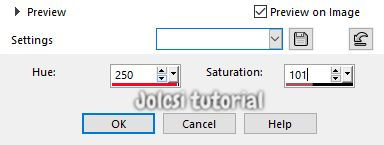
Edit-Copy, Edit-Paste Into Selection
Select-None
Adjust-Sharpness-Sharpen More
Effects-3D eff.-Drop Shadow 1/1/50/5
 szín
színLayers-Merge Down
Layers-Duplicate
Image-Mirror Horizontal
10.
Aktív a Raster3 réteg
Selection-Load Save Selection-Load Selection From Disk
Behozzuk a "paysage_fantastique_sélection2" selectiont
Behozzuk a "misted-paysage-fantastique1" png képet
Edit-Copy, Edit-Paste Into Selection
Adjust-Sharpness-Sharpen
Select-None
Drop Shadow 0/15/50/30 szín fekete
11.
Aktív a Raster2 réteg
Behozzuk a "elément_paysage_fantastique" psp képet
Edit-Copy, Edit-Paste As New Layer
Blend Mode-Screen
Effects-Edge-Enhance More
12.
Select-All
13.
Select-Invert
Fessük a Gradient-el

Filters Unlimited 2.0-Penta.com-Jeans

Adjust-Sharpness-Sharpen More
Select-Invert
Drop Shadow 1/1/40/15 fekete szín
ismét -1/-1/40/15 fekete szín
Select-None
Layers-New Raster Layer
Rátesszük a szignónkat
Elmentjük JPEG formátumba
JÓ MUNKÁT ! JÓ SZÓRAKOZÁST!Ha elkészíted a leckét,szeretném ha elhoznád a Vendégkönyvbe
vagy elküldenéd email-be !
Köszönöm!
Kellék : Franie



























